간단한 sns 앱 구현
- 월요일부터 3차 팀 프로젝트가 시작됐다. 나는 detailPage UI 구성과 화면 전환 기능 구현을 맡게 되었고 오늘 전체적인 큰 틀은 모두 완성을 했다.
BottomNavigationView
- BottomNavigationView를 사용해서 인텐트를 넘기며 액티비티를 전환하는거 부터 구현을 시작했다. Fragment를 사용했으면 아마 더 가독성이 좋은 코드가 나왔을 거라고 생각했지만, 회의를 통해 Activity 여러개로 구현하자라는 결론이 나왔다.
detailPage_activity
- 먼저 툴바를 따로 만들어서 include해주었으며, 나중에 리스트뷰를 담을 viewpager2와 bottomnavigationView로 구성했다.
- bottomNavigation을 쓰는 2가지 액티비티도 비슷하게 구성했으며, 같은 아이템을 공유한다.
<?xml version="1.0" encoding="utf-8"?>
<androidx.constraintlayout.widget.ConstraintLayout xmlns:android="http://schemas.android.com/apk/res/android"
xmlns:app="http://schemas.android.com/apk/res-auto"
xmlns:tools="http://schemas.android.com/tools"
android:layout_width="match_parent"
android:layout_height="match_parent"
android:orientation="horizontal"
tools:context=".DetailPage">
<include
layout="@layout/detailpage_toolbar"/>
<androidx.viewpager2.widget.ViewPager2
android:id="@+id/viewPager2"
android:layout_width="match_parent"
android:layout_height="0dp"
app:layout_constraintEnd_toEndOf="parent"
app:layout_constraintTop_toBottomOf="@id/toolbar"
app:layout_constraintBottom_toTopOf="@id/bn_"
app:layout_constraintHorizontal_bias="1.0"
app:layout_constraintStart_toStartOf="parent">
</androidx.viewpager2.widget.ViewPager2>
<com.google.android.material.bottomnavigation.BottomNavigationView
android:id="@+id/bn_"
android:layout_width="0dp"
android:layout_height="wrap_content"
app:menu="@menu/bottom_navigation_menu"
android:background="@color/white"
app:layout_constraintTop_toBottomOf="@+id/fl_"
app:layout_constraintStart_toStartOf="parent"
app:layout_constraintEnd_toEndOf="parent"
app:layout_constraintBottom_toBottomOf="parent" />
</androidx.constraintlayout.widget.ConstraintLayout>bottom_navigation_menu
<menu xmlns:android="http://schemas.android.com/apk/res/android">
<item
android:title="detail"
android:enabled="true"
android:id="@+id/menu_detail"
android:icon="@drawable/ic_detail48" />
<item
android:title="main"
android:enabled="true"
android:id="@+id/menu_main"
android:icon="@drawable/home" />
<item
android:title="myPage"
android:enabled="true"
android:id="@+id/menu_myPage"
android:icon="@drawable/user" />
</menu>Activity 전환
- DetailPage.kt
class DetailPage : AppCompatActivity() {
override fun onCreate(savedInstanceState: Bundle?) {
super.onCreate(savedInstanceState)
setContentView(R.layout.detail_page_activity)
setCustomToolbar(R.id.toolbar)
overridePendingTransition(R.anim.from_left_enter, R.anim.none);
val bottomnavi = findViewById<BottomNavigationView>(R.id.bn_)
bottomnavi.setOnNavigationItemSelectedListener { menuItem ->
when (menuItem.itemId) {
R.id.menu_detail -> {
startActivity(Intent(this, DetailPage::class.java))
true
}
R.id.menu_main -> {
startActivity(Intent(this, MainPageActivity::class.java))
true
}
R.id.menu_myPage -> {
startActivity(Intent(this, MyPageActivity::class.java))
true
}
else -> false
}
}
}
// 메뉴 아이템 툴바에 집어 넣기
override fun onCreateOptionsMenu(menu: Menu?): Boolean {
val inflater = menuInflater
inflater.inflate(R.menu.toolbar_menu,menu)
return true
}
private fun setCustomToolbar(layout: Int){
val toolbar = findViewById<Toolbar>(layout)
// 툴바를 액션바로 지정
setSupportActionBar(toolbar)
val actionBar = supportActionBar
// 액션바에서 앱 이름 보이지 않게 지정
actionBar?.setDisplayShowCustomEnabled(false)
}}
-
구글링을 했을 때 fragment만 쓰는 방법만 나와서 한참 생각했었다. 그런데 문득 생각난게 '그냥 버튼 눌릴 때 마냥 대충 인텐트로 넘기면 넘어가지 않을까?' 였고 생각한대로 구현을 해봤더니 됐다. 진짜 간단한거 오래 생각해서 너무 바보 같았다.
val bottomnavi = findViewById<BottomNavigationView>(R.id.bn_) bottomnavi.setOnNavigationItemSelectedListener { menuItem -> when (menuItem.itemId) { R.id.menu_detail -> { startActivity(Intent(this, DetailPage::class.java)) true } R.id.menu_main -> { startActivity(Intent(this, MainPageActivity::class.java)) true } R.id.menu_myPage -> { startActivity(Intent(this, MyPageActivity::class.java)) true } else -> false } }-
bottomnavi라는 변수를 만들고 setOnNavigationItemSelectedListener를 사용해서 when문으로 아이디의 맞는 버튼이 선택될 때 startActivity로 인텐트를 넘겨주며 전환이 될 수 있도록 구현했다.
-
fragment가 아닌 Activity이므로 3개의 Activity파일을 전부 똑같이 해줬다.
-
화면 전환시 애니메이션 효과
overridePendingTransition(나타나는 화면에 적용할 애니메이션, 기존 화면에 적용할 애니메이션)-
overridePendingTransition를 활용해서 Activity 시작, 종료시 애니메이션을 구현했다.
-
밑에 주석에 써놓긴 했지만 애니메이션 xml을 만드는 방법이다.
duration : 애니메이션 완료에 걸리는 시간 millisecond 단위
fromXdelta : x축 애니메이션이 시작하는 위치 0 이면 정위치 -100% 이면 화면 왼쪽 100% 이면 화면 우측에서 시작
interpolator : 설정한 애니메이션이 실행되는 궤적의 프리셋
toXDelta : x축 애니메이션이 끝나게 되는 위치 값은 fromXdelta 와 같음
-
from_left_enter
왼쪽에서 시작되서 전환되는 액티비티가 나오는 애니메이션
<?xml version="1.0" encoding="utf-8"?> <set xmlns:android="http://schemas.android.com/apk/res/android"> <!-- duration : 애니메이션 완료에 걸리는 시간 millisecond 단위 fromXdelta : x축 애니메이션이 시작하는 위치 0 이면 정위치 -100% 이면 화면 왼쪽 100% 이면 화면 우측에서 시작 interpolator : 설정한 애니메이션이 실행되는 궤적의 프리셋 toXDelta : x축 애니메이션이 끝나게 되는 위치 값은 fromXdelta 와 같음 --> <translate android:duration="300" android:fromXDelta="-100%" android:interpolator="@android:anim/accelerate_decelerate_interpolator" android:toXDelta="0%" /> -
from_right_enter
오른 쪽에서 시작해서 전환되는 액티비티가 나오는 애니메이션<?xml version="1.0" encoding="utf-8"?> <set xmlns:android="http://schemas.android.com/apk/res/android"> <!-- duration : 애니메이션 완료에 걸리는 시간 millisecond 단위 fromXdelta : x축 애니메이션이 시작하는 위치 0 이면 정위치 -100% 이면 화면 왼쪽 100% 이면 화면 우측에서 시작 interpolator : 설정한 애니메이션이 실행되는 궤적의 프리셋 toXDelta : x축 애니메이션이 끝나게 되는 위치 값은 fromXdelta 와 같음 --> <translate android:duration="300" android:fromXDelta="100%" android:interpolator="@android:anim/accelerate_decelerate_interpolator" android:toXDelta="0%" /> -
from_up_enter
위에서 시작해서 전환되는 액티비티가 나오는 애니메이션<?xml version="1.0" encoding="utf-8"?> <set xmlns:android="http://schemas.android.com/apk/res/android"> <!-- duration : 애니메이션 완료에 걸리는 시간 millisecond 단위 fromYdelta : y축 애니메이션이 시작하는 위치 0 이면 정위치 -100% 이면 화면 아래쪽 100% 이면 화면 위쪽에서 시작 interpolator : 설정한 애니메이션이 실행되는 궤적의 프리셋 toYDelta : y축 애니메이션이 끝나게 되는 위치 값은 fromYdelta 와 같음 --> <translate android:duration="300" android:fromYDelta="-100%" android:interpolator="@android:anim/accelerate_decelerate_interpolator" android:toYDelta="0%" /> -
none
이동하지 않는 애니메이션<set xmlns:android="http://schemas.android.com/apk/res/android"> <translate android:duration="300" android:fromXDelta="0%" android:fromYDelta="0%" android:toXDelta="0%" android:toYDelta="0%" /> -
3가지 애니메이션을 만들어 준 후 바텀바 오른쪽에 있는 mypage에는 from_right_enter, 왼쪽인 디테일은 from_left_enter, 가운데인 메인은 from_up_enter로 지정해주었다.
-
MainPage.kt 중 적용 코드
overridePendingTransition(from_up_enter, none)
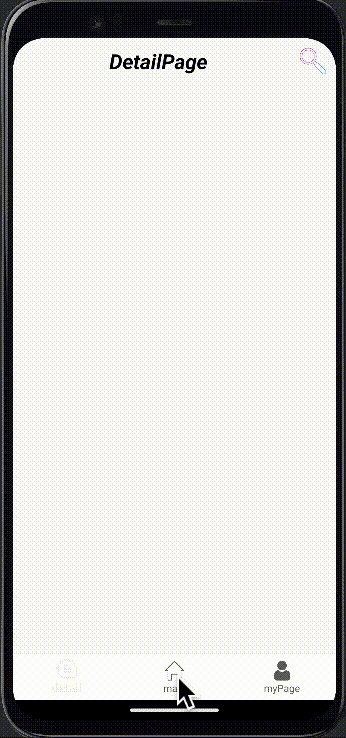
-

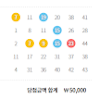
큰 도움이 되었습니다, 감사합니다.